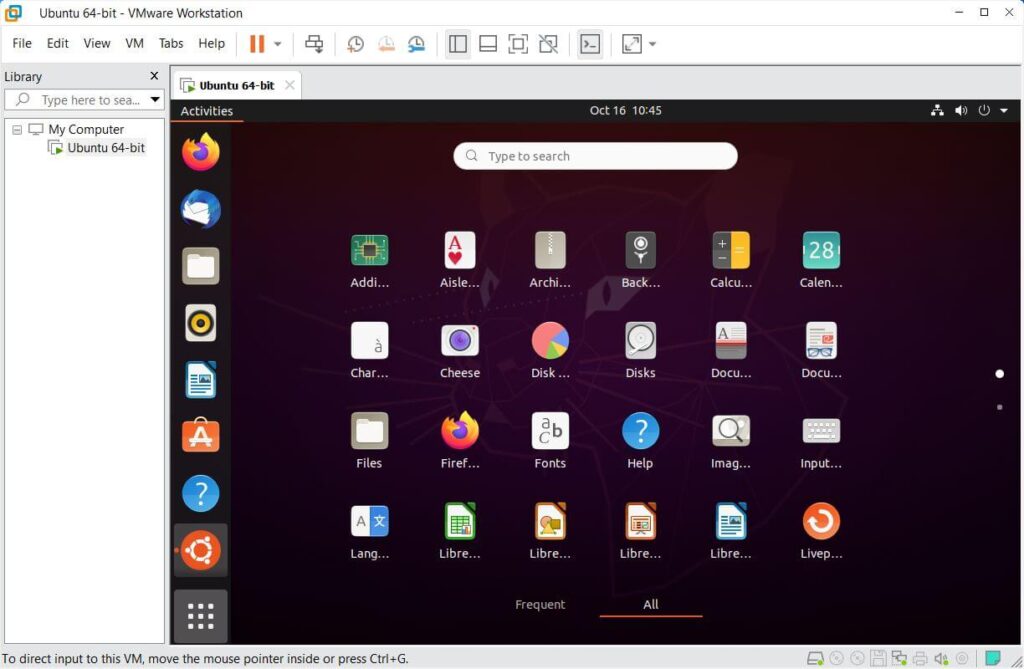Come installare Linux Ubuntu su VMware
Hai appena terminato le operazioni di installazione della Workstation Pro su Windows e adesso vorresti capire come installare Linux Ubuntu su VMware per poterlo provare; vero? se la tua risposta è affermativa; non preoccuparti ti spiego cosa fare per ospitare un secondo sistema operativo sul PC senza fare il boot.
Preliminari
La procedura per installare Linux Ubuntu su VMware; a differenza di un’installazione da USB, richiede due cose; la prima è procurarsi la ISO, un Hard disk del sistema o anche il DVD; la seconda invece è quella di creare una macchina virtuale per ospitare il sistema operativo, chiaro? Focalizzato questo concetto il resto è tutto in discesa.
La copia del sistema
Se vuoi installare Linux Ubuntu nella virtual machine, la prima cosa da fare è procurarti la ISO del sistema! Quindi dal sito ufficiale scarica l’ immagine di sistema di Ubuntu Desktop premendo sul pulsante Download.
Come installare Linux Ubuntu su VMware
Dopo che ti sei procurato la copia del sistema il passaggio successivo è creare una macchina virtuale che ospiterà Linux Ubuntu in parallelo sul nostro PC. Avvia VMware Workstation “Pro” o “Player” e:
- Fai click su Create a New Virtual Machine per creare una nuova macchina virtuale; nella finestra che si apre seleziona Typical “per utenti meno esperti” e poi premi sul pulsante Next.
- Seleziona con un click del tasto sinistro del mouse “Installer Disc file image (iso)” oppure (Installer disc) per installare il sistema dal dischetto.
- Premi sul pulsante Browse per caricare la copia del sistema operativo di Ubuntu e premi su Next.
- Personalizza la macchina virtuale con (nome, username e password); poi premi nuovamente su Next.
- Dai un nome alla Virtual machine e seleziona il Path (il percorso file); “in Location”, clicca su OK per confermare e poi premi ancora su Next.
- Assegna le dimensioni del disco; poi seleziona Store virtual disk as a single file oppure se hai intenzione di spostare la macchina su altri PC, Split virtual disk into multiple file.
- Premi sul pulsante Finish per avviare l’ installazione di Ubuntu in VMware; tieni presente che premendo sul pulsante Customize Hardware dedicare più risorse alla macchina virtuale in base alle dotazioni del PC
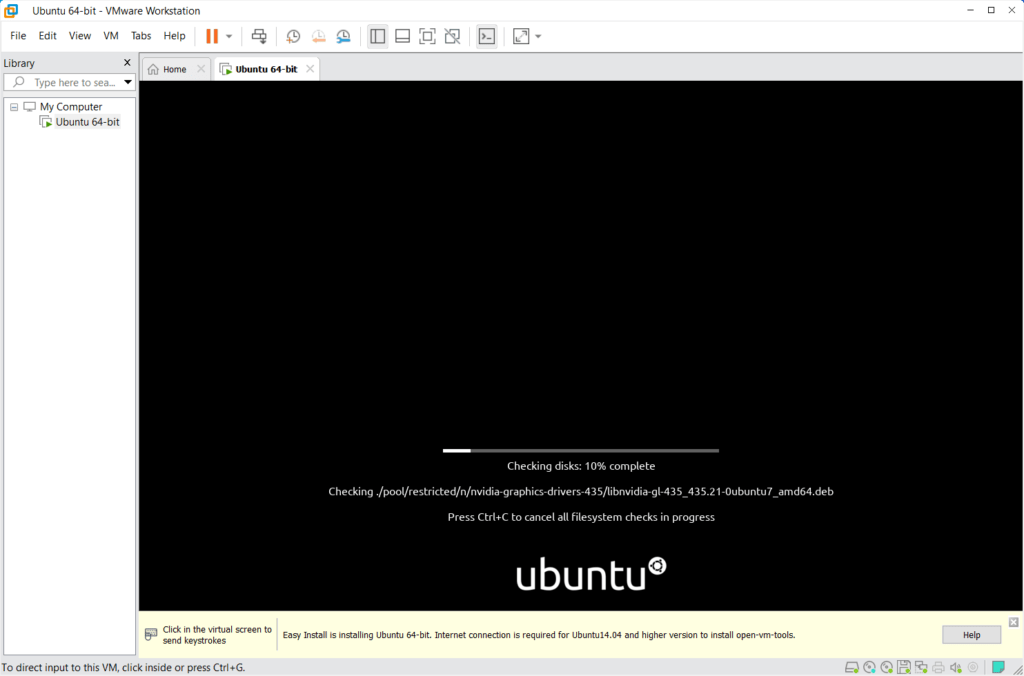
In fase di installazione; assicurati che il PC sia connesso a internet in modo da poter scaricare tutti pacchetti necessari.